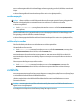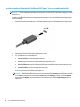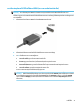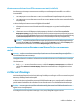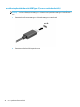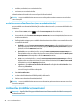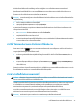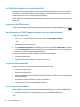User manual
เช
ื
่
อมต
่
อจอแสดงผลเข
้
าก
ั
บคอมพ
ิ
วเตอร
์
ท
ี
่
ใช
้
ระบบแสดงผลของ Intel (ผ
่
านฮ
ั
บในต
ั
ว)
ฮ
ั
บภายในของค
ุ
ณและต
ั
วควบค
ุ
มการแสดงผลของ Intel ช
่
วยให
้
ค
ุ
ณสามารถเช
ื
่
อมต
่
ออ
ุ
ปกรณ
์
แสดงผลได
้
ถ
ึ
ง 3 จอ ภายใต
้
การ
ก
ํ
าหนดค
่
าต
่
อไปน
ี
้
:
● จอภาพ DisplayPort ความละเอ
ี
ยด 3840 × 2160 จ
ํ
านวนสามจอท
ี
่
เช
ื
่
อมต
่
อเข
้
าก
ั
บช
ุ
ดเช
ื
่
อมต
่
ออ
ุ
ปกรณ
์
(อ
ุ
ปกรณ
์
เสร
ิ
ม)
● จอภาพ DisplayPort ความละเอ
ี
ยด 3840 x 2160 หน
ึ
่
งจอ และจอภาพ HDMI ความละเอ
ี
ยด 1920 x 1200 หน
ึ
่
งจอท
ี
่
เช
ื
่
อม
ต
่
อก
ั
บคอมพ
ิ
วเตอร
์
หากต
้
องการต
ิ
ดต
ั
้
งอ
ุ
ปกรณ
์
แสดงผลแบบหลายจอ ให
้
ปฏ
ิ
บ
ั
ต
ิ
ตามข
ั
้
นตอนต
่
อไปน
ี
้
:
1. เช
ื
่
อมต
่
ออ
ุ
ปกรณ
์
แสดงผลภายนอกเข
้
าก
ั
บพอร
์
ต VGA หร
ื
อ ข
ั
้
วต
่
อ DisplayPort บนฐานคอมพ
ิ
วเตอร
์
หร
ื
อช
ุ
ดเช
ื
่
อมต
่
อ
อ
ุ
ปกรณ
์
2. เม
ื
่
อ Windows ตรวจพบว
่
า ได
้
เช
ื
่
อมต
่
อจอภาพก
ั
บฮ
ั
บ DisplayPort เร
ี
ยบร
้
อยแล
้
ว จะม
ี
กล
่
องโต
้
ตอบ การแจ
้
งเต
ื
อน
DisplayPort Topology ปรากฏข
ึ
้
น เล
ื
อกต
ั
วเล
ื
อกท
ี
่
เหมาะสมเพ
ื
่
อก
ํ
าหนดค
่
าจอแสดงผลของค
ุ
ณ ต
ั
วเล
ื
อกส
ํ
าหร
ั
บการแสดง
ผลแบบหลายจอ ประกอบด
้
วย สําเนาภาพ ซ
ึ
่
งแสดงภาพหน
้
าจอคอมพ
ิ
วเตอร
์
ของค
ุ
ณไปย
ั
งจอแสดงผลท
ั
้
งหมดท
ี
่
เป
ิ
ดใช
้
งานอย
ู
่
หร
ื
อแบบต
่
อขยายพ
ื
้
นท
ี
่
แสดงภาพ ซ
ึ
่
งขยายพ
ื
้
นท
ี
่
แสดงภาพบนหน
้
าจอออกไปย
ั
งจอแสดงผลท
ั
้
งหมดท
ี
่
เป
ิ
ดใช
้
งานอย
ู
่
หมายเหต
ุ
: หากค
ุ
ณไม
่
เห
็
นกล
่
องโต
้
ตอบน
ี
้
โปรดตรวจสอบว
่
าอ
ุ
ปกรณ
์
แสดงผลภายนอกน
ั
้
นๆ ได
้
เช
ื
่
อมต
่
ออย
ู
่
ก
ั
บพอร
์
ตท
ี
่
ถ
ู
ก
ต
้
องบนฮ
ั
บ เล
ื
อกป
ุ
่
ม Start (เร
ิ
่
ม) เล
ื
อก Settings (การต
ั
้
งค
่
า) จากน
ั
้
นเล
ื
อก System (ระบบ) ภายใต
้
ห
ั
วข
้
อ Display (จอแส
ดงผล) ให
้
เล
ื
อกความละเอ
ี
ยดท
ี
่
เหมาะสม จากน
ั
้
นเล
ื
อก Keep changes (บ
ั
นท
ึ
กการเปล
ี
่
ยนแปลง)
ค
้
นหาและเช
ื
่
อมต
่
อก
ั
บจอแสดงผลไร
้
สายท
ี
่
ท
ํ
างานก
ั
บ
Miracast ได
้
(เฉพาะบางผล
ิ
ตภ
ั
ณฑ
์
เท
่
าน
ั
้
น)
หมายเหต
ุ
: หากต
้
องการทราบชน
ิ
ดของจอแสดงผลท
ี
่
ค
ุ
ณม
ี
(รองร
ั
บ Miracast หร
ื
อ Intel WiDi) โปรดด
ู
เอกสารค
ู
่
ม
ื
อท
ี
่
ให
้
มา
พร
้
อมก
ั
บโทรท
ั
ศน
์
หร
ื
อจอแสดงผลรองของค
ุ
ณ
โปรดปฏ
ิ
บ
ั
ต
ิ
ตามข
ั
้
นตอนด
้
านล
่
างเพ
ื
่
อค
้
นหาและเช
ื
่
อมต
่
อก
ั
บจอแสดงผลไร
้
สายท
ี
่
รองร
ั
บ Miracast® โดยไม
่
ต
้
องออกจากแอพจจ
ุ
บ
ั
น
ว
ิ
ธ
ี
การเป
ิ
ด Miracast:
▲ พ
ิ
มพ
์
project (ฉายภาพ) ในกล
่
องค
้
นหาบนแถบงาน จากน
ั
้
นเล
ื
อก Project to a second screen (ฉายภาพไปย
ั
งหน
้
า
จอท
ี
่
สอง) เล
ื
อก Connect to a wireless display (เช
ื
่
อมต
่
อก
ั
บจอแสดงผลแบบไร
้
สาย) จากน
ั
้
นปฏ
ิ
บ
ั
ต
ิ
ตามค
ํ
าแนะน
ํ
าบน
หน
้
าจอ
การใช
้
งานการโอนข
้
อม
ู
ล
คอมพ
ิ
วเตอร
์
ของค
ุ
ณเป
็
นอ
ุ
ปกรณ
์
ความบ
ั
นเท
ิ
งประส
ิ
ทธ
ิ
ภาพส
ู
ง ซ
ึ
่
งช
่
วยให
้
ค
ุ
ณสามารถโอนร
ู
ปภาพ ว
ิ
ด
ี
โอ และภาพยนตร
์
จากอ
ุ
ปกรณ
์
USB ของค
ุ
ณ เพ
ื
่
อเป
ิ
ดด
ู
บนคอมพ
ิ
วเตอร
์
ของค
ุ
ณได
้
หากต
้
องการเพ
ิ
่
มระด
ั
บความเพล
ิ
ดเพล
ิ
นในการชมของค
ุ
ณ ให
้
ใช
้
หน
ึ
่
งในพอร
์
ต USB Type-C บนคอมพ
ิ
วเตอร
์
ในการเช
ื
่
อมต
่
อก
ั
บ
อ
ุ
ปกรณ
์
USB เช
่
น โทรศ
ั
พท
์
ม
ื
อถ
ื
อ กล
้
อง เคร
ื
่
องต
ิ
ดตามก
ิ
จกรรม หร
ื
อนาฬ
ิ
กาสมาร
์
ท และถ
่
ายโอนไฟล
์
ไปย
ั
งคอมพ
ิ
วเตอร
์
ของค
ุ
ณ
สิ
่
งสําค
ั
ญ: ตรวจสอบว
่
าอ
ุ
ปกรณ
์
ภายนอกได
้
ร
ั
บการเช
ื
่
อมต
่
อก
ั
บพอร
์
ตท
ี
่
ถ
ู
กต
้
องบนคอมพ
ิ
วเตอร
์
โดยใช
้
สายเช
ื
่
อมต
่
อท
ี
่
เหมาะสม
ปฏ
ิ
บ
ั
ต
ิ
ตามค
ํ
าแนะน
ํ
าของผ
ู
้
ผล
ิ
ตอ
ุ
ปกรณ
์
ส
ํ
าหร
ั
บข
้
อม
ู
ลเก
ี
่
ยวก
ั
บการใช
้
งานค
ุ
ณล
ั
กษณะ
USB Type-C ต
่
างๆ ของค
ุ
ณ โปรดด
ู
ท
ี
่
HP Support Assistant
การใช
้
งานการโอนข
้
อม
ู
ล
33